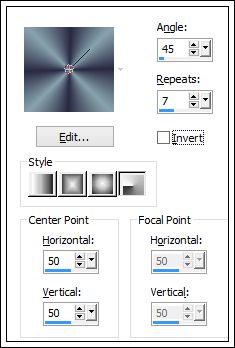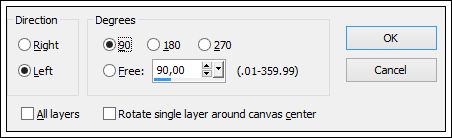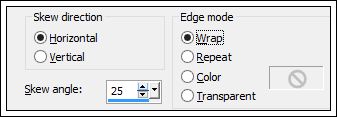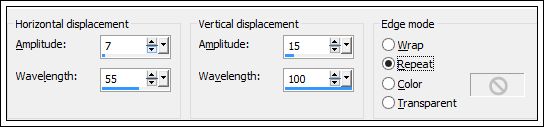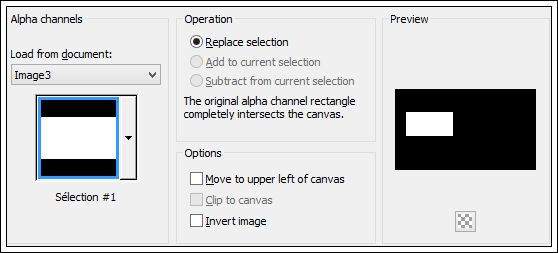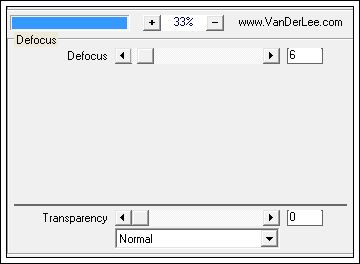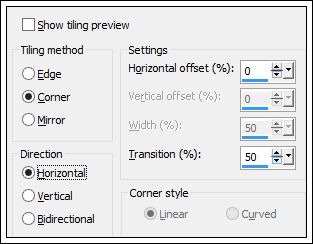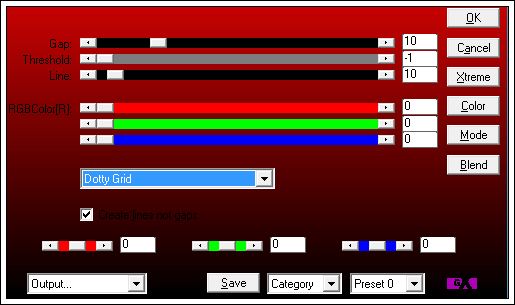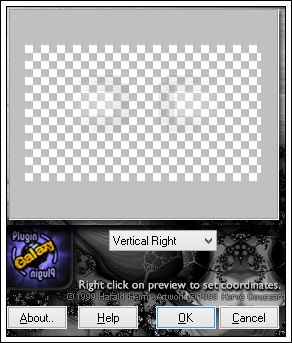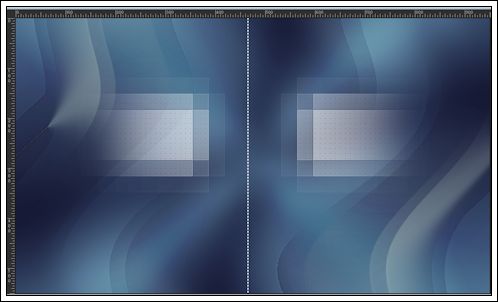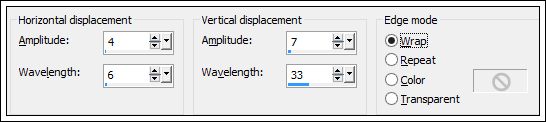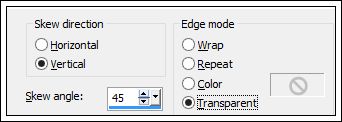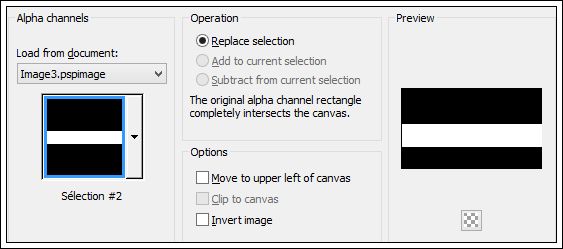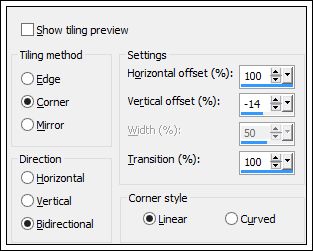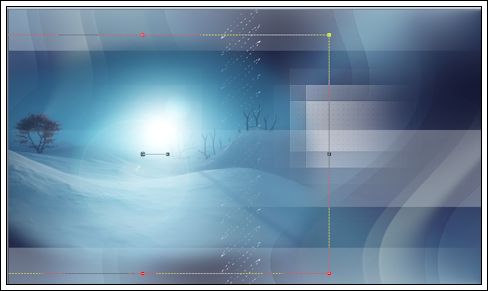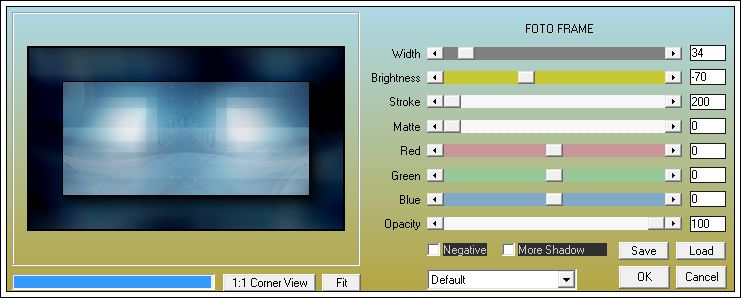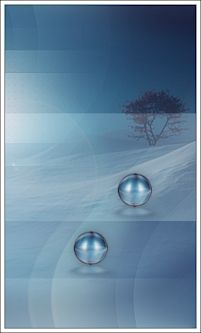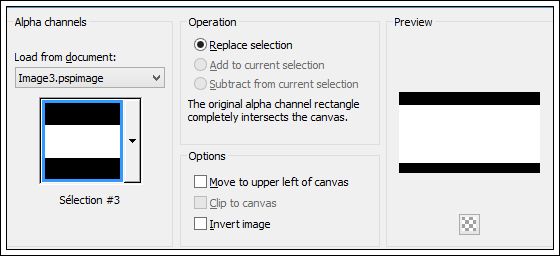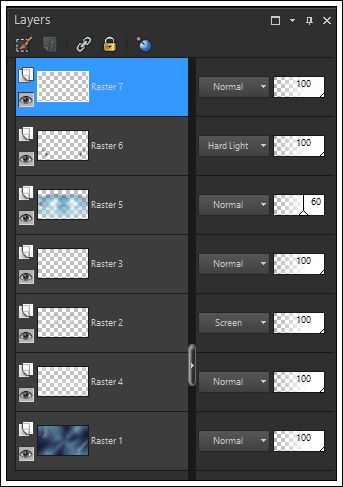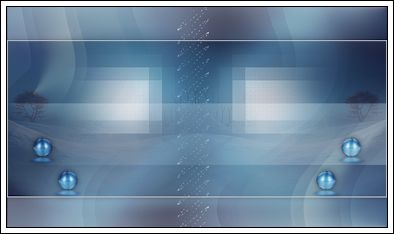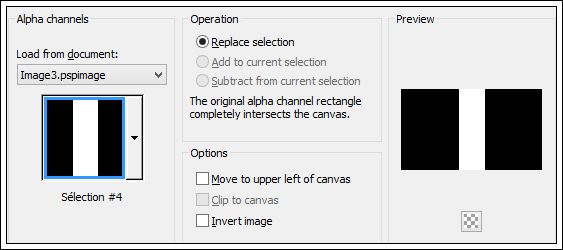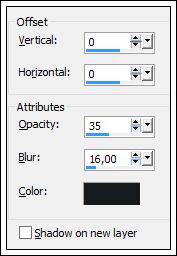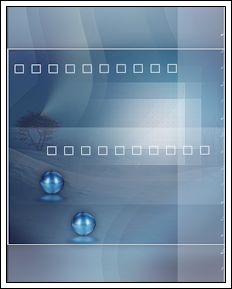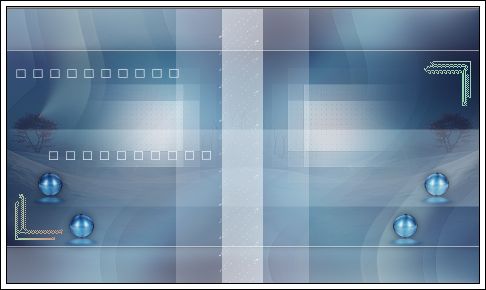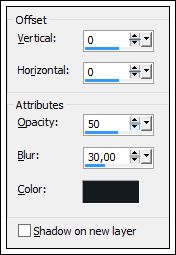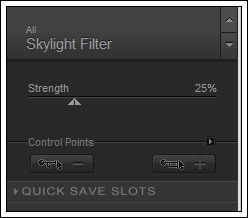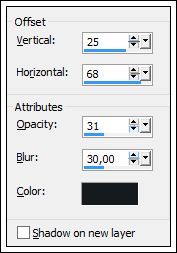sev
Tutorial de ©Creative Graphic Original Aqui
Traduzido no PSP X6
Materiais Necessários:
2 brushes ( Exporte para brush)
1 tube Calguisbubblefashion
Tube misted de Danimage
O tube e o Texto são de Yoka.
Plugins Utilizados:Taodies/What Are You
vanderlee-Unplugged-X/defocus
Ap 01 Innovation/ Lines Silverlining
Plugin Galaxy/Instant Mirror
AAA Frames/Foto frame
Alien skin Eyes candy impact 5/Perspective shadow
Simple/Diamond
Nik Software /Color Efex Pro 3
Não exite em mudar os modos de misturas das layers (blend mode) se usa cores diferentes.
Foreground: #88a3ad
Background : #292943
Forme um Gradiente fore/background estilo linear angle 45 /Repeats 7 / Invert desmarcado
01- Abra a << alpha_sev.jpg >> Duplique e feche a original ou Windows / Duplicate
(essa layer contém seleções no canal alfa)
Trabalharemos na cópia
Preencha com o gradiente
Adjust / Blur / Gaussian Blur / 30
Layers / Duplicate
Image / Free Rotate / Left - Free 90° :
Effect /Geometric effects / Skew
Effect / Plugin / Toadies /What Are You
Adjust / Sharpness / sharpen
Effects /Image Effects / Seamless Tiling: Default
Blend Mode / Overlay
Ou Luminance (dependendo das suas cores)
Effects/ Distortion Effects / Wave
Layers / Merge / Merge Down
02- Layers / New Raster layer
Na Paleta de Estilos e Texturas, coloque a cor branca #ffffff no foreground
Selections / Load save selection / Load selection from alpha channel: sélection 1
Preencha a seleção com a cor branca (#ffffff) / Opacidade do "balde" de pintura 40%
Selections / Select None
Effects /Plugin /vanderlee-Unplugged-X/defocus:
Effects / Image Effects / Seamless Tiling:
Effects / Edge Effects / enhance
Blend Mode / Screen
Effects / Plugin / Ap 01 Innovation/ Lines Silverlining
Effects/ Plugin / Galaxy/Instant Mirror:
03- Ferramenta <<Pen Tool>> Line Style: Dot Tmanho 3
Coloque o cursor do mouse no valor 475 pixels
Foreground cor #ffffffTrace uma linha vertical / tecla shift pressionada
Layers / Convert to Raster layer
Effects / Distortion Effects / Wave:
Effects / Geometric Effects / Skew:
04- Ative a layer do fundo
Layers / New Raster layer
Selections / Load save selection / Load selection from alpha channel: sélection #2
Preencha com a cor Branca (#ffffff)
Opacidade / 30% (do balde de pintura)
Selections / Select None
Effects / Image Effects / Seamless Tiling:
05- Ative a layer do alto da pilha
Ative o tube << danimage miste paysage >>
Copie / Cole como nova layerColoque o tube à esquerda:
Opacidade entre 25 e 60 (dependendo do tube)
Layers / Duplicate
Image / Mirror
Layers / Merge / Merge Down
Adjust / Sharpness / Sharpen
06- Window / Duplicate (ou Shift + D)
Layers / Merge / Merge all
Effects / Plugin / AAA Frames / Foto frame:
Image / resize / 30% (resize all layers, marcado)
Layers / Promote Background layer
Effects / Geometric effects / Circle / Transparente
Image / Resize // 30% (resize all layers marcado)
Copie
Retorne ao seu trabalho / Cole como nova layer
Coloque à direita, como segue:
Effects / Plugin / Alien skin Eyes candy impact 5/Perspective shadow / Preset reflect in front
Effects / 3D Effects / Drop Shadow: 0/ 0/ 30/20,00 /# 000000
Layers / Duplicate
Posicione como segue:
Layers / Merge / Merge down
Layers / DuplicateImage / Mirror
Layers / Merge / Merge down
Blend Mode / Hard Light ( ou outra dependendo de suas cores)
07- Layers / New Raster layer
Selections / Load save selection / Load selection from alpha channel: sélection #3
Effects / 3D Effects / Drop Shadow: 0/ 0/ 30/20,00 /# 000000
Preencha a seleção com a cor #ffffff ( branca) Opacidade do baldinho de pintura 100%
Selections / Modify / Contract 1 pixelDelete no teclado ou edit / cut
Selections / Select None
08- Veja se as suas layers estão assim:
Resultado até aqui:
09- Layers / New Raster layer
Selections / Load save selection / Load selection from alpha channel: sélection #4
Preencha a seleção com a cor brancaOpacidade do baldinho de pintura 40%
Selections / Select None
Effects / Plugin / Toadies / What Are You?
Blend Mode / Screen
Effects / 3D Effects / Drop Shadow: 0/0 /35/16,00 / Cor #000000
10- Calque /nouveau calque
Ative o << brush_1_Sev >> / Configurado como segue:
Volte a Opacidade do balde de pintura para 100%Aplique com a cor do Foreground (#ffffff)
11- Layers / New raster layer
Ative o <<brush_2_Sev_ >>
Configurado como segue:
Dê um Zoom de 50 % e aplique com a cor branca (#ffffff)
Como segue:
12- Layers / New Raster layer
Preencha com a cor #ffffff (Balde de pintura com opacidade 100%)
Selections / Select All
Selections / Modify / Contract / 1 pixel
Delete no teclado ou Edit/CutSelections / Select None
Layers / Merge / Merge Visible
13- Layers / duplicate
Image / Resize / 90% (resize all layers desmarcado)
Ative a layer inferior
Effects / Plugin / Simple / Diamonds
Ative a layer superiorEffects / 3D Effects / Drop Shadow: 0/0/50/30,00 / #000000
Effects / Plugin / Nik Software /Color Efex 3.0 / Skylight Filter
14- Ative o tube << calguisbubblefashion14082012.jpg >>Copie / Cole como nova layer
Image / Resize / 80% (resize all layers desmarcado)
Adjust / Sharpness / Sharpen
Image / Mirror
Coloque do lado direito
Effects / 3D effects / Drop shadow:
15- Image /Add Borders / 1 pixel cor branca (#ffffff)
Coloque a sua assinatura
Layers / Merge / Merge all.
Salve como JPG
VOLTAR
©Tutorial Traduzido por Estela Fonseca 01/02/2015.
Obrigada Linnette por me permitir traduzir seu trabalho.